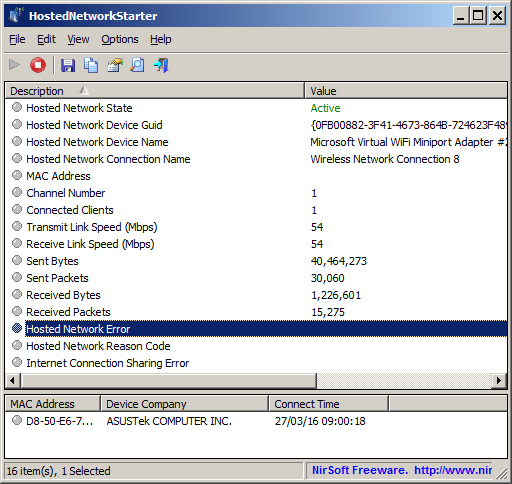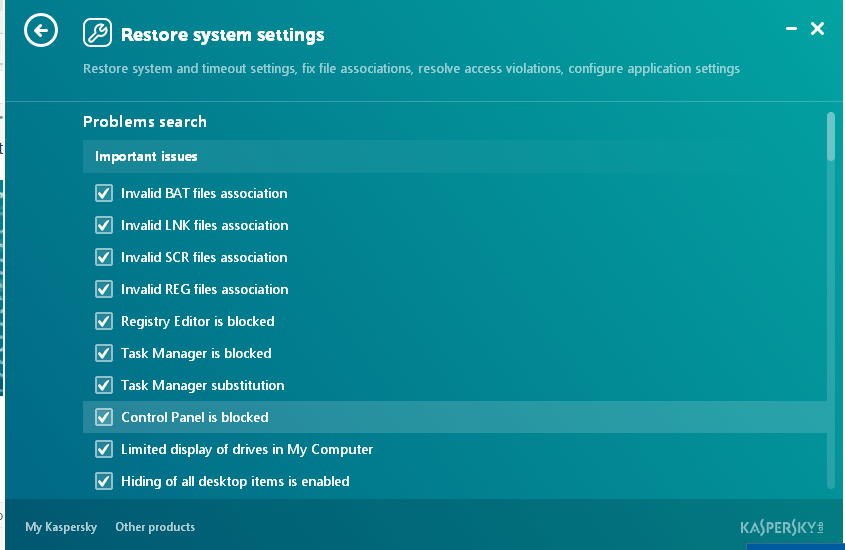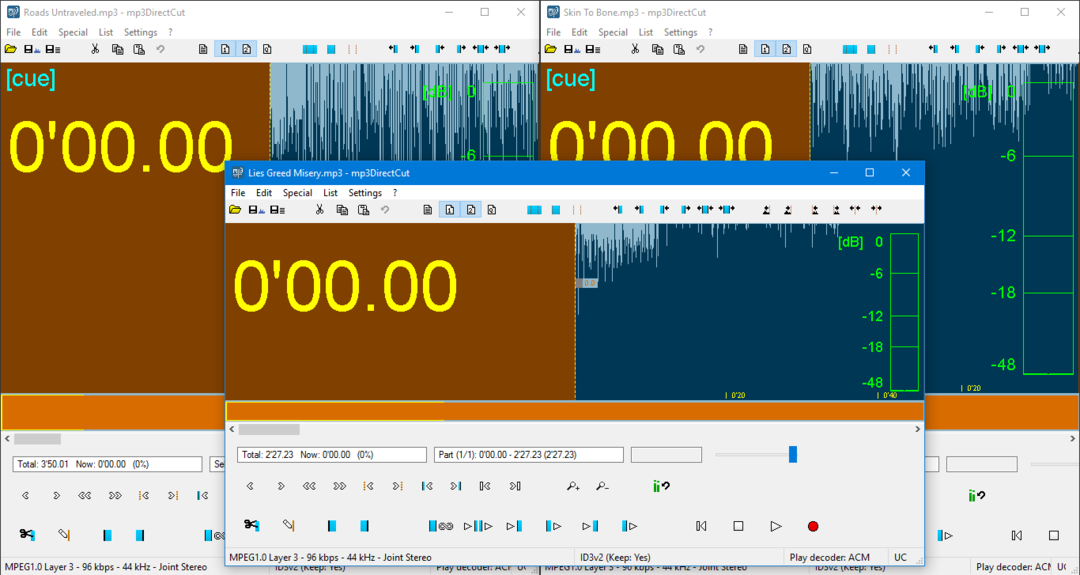ჩვენ ყველანი ვიყავით ისეთ სიტუაციებში, როდესაც უნდა შექმნათ მიქს-ფირები ან ჩვენი ახლობლებისთვის, ან საცეკვაო კონკურსებისთვის, ან ყოველწლიური შეხვედრებისთვის, ან გვიან ღამის წვეულებებისთვის. მრავალი ალტერნატივა არსებობს mp3 საჭრელი ვინდოუსის პლატფორმაზე. მაგრამ mp3DirectCut ხალხისგან გამოირჩევა შთამბეჭდავად მსუბუქი წონით (თითქმის 400-500 კგ ზომით) და მარტივი ინტერფეისით. მოდით ვნახოთ, როგორ გამოვიყენოთ mp3DirectCut, რომ შექმნათ მიქს – ფირზე.
Გადმოსაწერი ლინკი: http://mpesch3.de1.cc/mp3dc.html
ჩამოტვირთვის ზომა თითქმის 200-300 კბ. მისი ინსტალაციისთვის, დააწკაპუნეთ მარჯვენა ღილაკით დაყენების ფაილზე და დააჭირეთ ღილაკს "Ადმინისტრატორის სახელით გაშვება". თუ არ იყენებთ ადმინისტრატორის პრივილეგიებს, შეცდომების წინაშე აღმოჩნდებით.
ინსტალაციის დასრულების შემდეგ, გახსენით აპი. აპის პირველი გაშვების დროს, თქვენ მოგეთხოვებათ ენა და კიდევ ერთი ვარიანტი იქნება პროგრამული უზრუნველყოფის პორტატულად გამოყენება, გირჩევთ გამორთოთ პორტაბელურობის ფუნქცია. ახლა საწყისი დაყენება დასრულებულია, ვნახოთ, როგორ შეურიოთ სხვადასხვა mp3 და შევქმნათ მიქს ფირ.
ასევე წაიკითხეთ: ყველაზე უფასო ვიდეო საჭრელი პროგრამა Windows- ისთვის
სადემონსტრაციო მიზნით, მე შევქმნი მიქს-ფირს ჩემი საყვარელი ლინკინის პარკის სამი სიმღერისგან. მარტივად გამოსაყენებლად, შექმენით დროებითი საქაღალდე თქვენს დისკში და ჩასვით მასში თქვენი ყველა სიმღერა, ასე რომ სიმღერების იმპორტირება ადვილი იქნება. შემდეგ შემდეგ დარწმუნდით, რომ სიმღერები შერჩევის ერთი და იგივე ტემპია და სტერეო რეჟიმი, თორემ შერწყმა არ იმუშავებს

მას შემდეგ რაც დაასრულებთ, გახსენით პროგრამა.
იმპორტი, პირველი სიმღერა მიჰყევით ნაბიჯს
Წადი ფაილი> გახსნა> და აირჩიეთ სიმღერა გსურთ იმპორტი.

მომხმარებლის ინტერფეისი არის სისუფთავე და სუფთა, მინიმალური კონტროლით. ნუ ელი თავხედობა დონის მახასიათებლები ამ პროგრამაში. პროგრამა საკმარისად კარგია ძირითადი მიქსების შესაქმნელად.

ახლა მიჰყევით იგივე ნაბიჯს და დანარჩენი 2 სიმღერის იმპორტირება, პროგრამის მრავალ შემთხვევაში.

მას შემდეგ, რაც თქვენს სიმღერებს მრავალ ინსტანციაში შეიყვანთ, მზად ხართ შემდეგი ეტაპისთვის. შემდეგი ნაბიჯი არის თქვენი სიმღერების სასურველი ნაწილის შერჩევა, გსურთ შექმნათ მიქსი.
ამისათვის მაქსიმალურად გაზარდეთ კონკრეტული სიმღერის ფანჯარა

ახლა, სანამ სიმღერას მოჭრით, ერთხელ დაუკარით და შენიშეთ სიმღერის სასურველი ნაწილის წამი. მაგალითად, აქ მინდა სიმღერა 0 წამიდან 30 წამამდე დაიწყოს.

ქვედა მარცხენა ველში (დროის ამომრჩევი) შეიყვანეთ 0’30.00 ახლა სფეროში და დააჭირეთ ღილაკს Enter. ღილაკი Seek გადადის 0’30.00 წამში და ახლა გრაფიკის არეზე იქნება წერტილოვანი ყვითელი ხაზები, რომელიც წარმოადგენს 30 წამის ნიშნულს. ახლა შეარჩიეთ გრაფიკის ფართობი 30 წამიდან სიმღერის დასვენებამდე და დააჭირეთ წაშლის ხატულას. თუ გსურთ სიმღერის ბოლო ნაწილი გაუქრათ, აირჩიეთ გრაფიკის არე და დააჭირეთ ღილაკს "Ctrl + F" ანდა წასვლა რედაქტირება> მარტივი ქრებოდა პოზიციამდე / პოზიციიდან. დავუშვათ, თუ გსურთ აირჩიოთ ნებისმიერი სხვა ნაწილი, შეარჩიეთ გრაფიკის არასასურველი მხარე და დააჭირეთ ღილაკს წაშლა.
ანალოგიურად, გაიმეორეთ ზემოთ მოცემული ნაბიჯი დარჩენილი ორი სიმღერისთვის.
ახლა სამი სიმღერის დამსხვრეული ნაწილი მზად არის. მაგრამ არ დახუროთ ამ სიმღერების mp3DirecCut მაგალითი.

ახლა ჩათვალეთ, რომ თუ გსურთ შეინარჩუნოთ "Lies Greed Misery" სიმღერა, როგორც პირველი, რასაც მოჰყვა "Roads Untravelled" და შემდეგ "Skin to Bone", გახსენით პირველი სიმღერა. ჩვენ ამას განვიხილავთ, როგორც მთავარ ტრეკს. ახლა გადადით სიმღერის მეორე ინსტანციაში და აირჩიეთ გრაფიკის არე და დააჭირეთ ღილაკს Ctrl + C ახლა დაბრუნდით მთავარ ტრეკში, ძებნის ღილაკის გამოყენებით გადადით სიმღერის ბოლო პოზიციაზე და დააჭირეთ ღილაკს Ctrl + V ახლა იგივე ნაბიჯი გააკეთეთ დარჩენილი მესამე სიმღერისთვის. დაბოლოს, მზად გაქვთ მიქსტეიპი სამი სიმღერით.

ახლა ფაილის შენახვის დროა. Წადი ფაილი> სრული აუდიოს შენახვა აირჩიეთ სიმღერის სახელი და დააჭირეთ შენახვას.

ახლა სრული მიქსტეიპი ინახება ჩვენს დირექტორიაში mp3 გაფართოებით. მადლობა ბიჭებს კითხვისთვის. ადევნეთ თვალი მეტს!